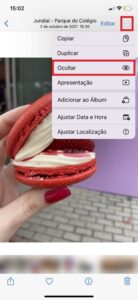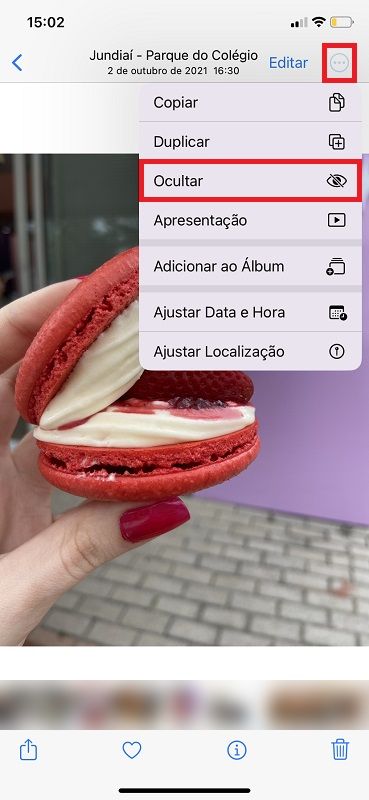Liberado no último 12 de setembro, uma das mudanças que o iOS 16 trouxe para os dispositivos da Apple está na possibilidade de ocultar foto na galeria do iPhone e do iPad. Na prática, o sistema operacional transfere o conteúdo para uma pasta separada, que só pode ser acessada via Face ID, PIN ou digital –vai depender do modelo do seu aparelho. No tutorial, veja como realizar o procedimento.
Quer ficar por dentro do mundo da tecnologia e ainda baixar gratuitamente nosso e-book Manual de Segurança na Internet? Clique aqui e assine a newsletter do 33Giga
Como ocultar foto na galeria
1. Abra a galeria de imagens do celular e clique na foto que você quer ocultar. Em seguida, aperte os três pontinhos e selecione “Ocultar”.
2. Confirme a ação pressionando “Ocultar” e pronto! Você deixará de ver a imagem na galeria.
Volte a ver a foto ocultada
1. Vá até a página inicial da galeria e selecione a opção “Itens Ocultos”.
2. Desbloqueie a tela com Face ID, PIN ou digital.
3. Dê um toque na foto que você quer voltar a ver na galeria.
4. Clique nos três pontinhos e, depois, em “Mostrar”. Assim, a foto voltará para a galeria do iPhone ou do iPad.
Leia mais:
iOS 16: escolha como as notificações da tela bloqueada devem aparecer
iPhone: acompanhe a evolução do smartphone da Apple
De frente com Siri: 30 respostas engraçadas da assistente pessoal da Apple
Na galeria, veja em capturas como ocultar foto na galeria do iPhone e do iPad e também como voltar a vê-la: